
¿Cómo hacer una copia de seguridad de tu iPhone sin contraseña con 3 métodos fáciles y seguros?

Mantener una copia de seguridad completa de tu iPhone es esencial para proteger tus fotos, mensajes, aplicaciones y ajustes. Sin embargo, el proceso puede tener problemas si tu dispositivo está bloqueado o deshabilitado, ya que podrías no poder acceder a tus datos ni iniciar una copia de seguridad normal.
Este artículo explica tres maneras prácticas de hacer una copia de seguridad de un iPhone/iPad bloqueado o deshabilitado sin contraseña, incluyendo opciones para cuando iTunes no reconoce el dispositivo . Sigue leyendo para encontrar soluciones de copia de seguridad sencillas y eficaces que se adapten a tus necesidades.
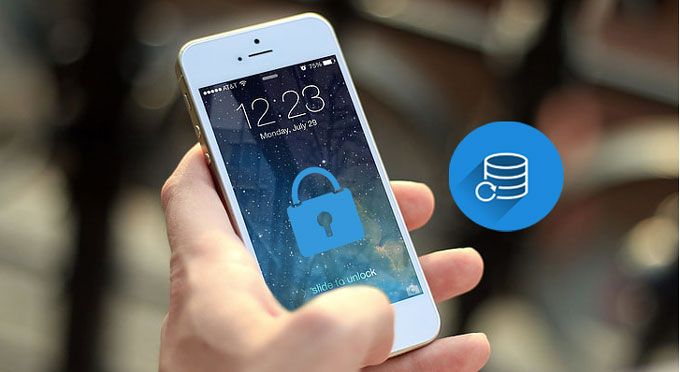
En circunstancias normales, para hacer una copia de seguridad de un iPhone es necesario desbloquear el dispositivo e introducir la contraseña. Sin embargo, en ciertas situaciones específicas, puedes hacer una copia de seguridad de tu iPhone sin contraseña, como:
Si no hay una computadora confiable o el dispositivo nunca se ha sincronizado, es posible que primero debas desbloquear el iPhone antes de realizar la copia de seguridad.
Si tu iPhone ya estaba conectado a tu ordenador y marcado como dispositivo de confianza, puedes usar el Asistente iOS Coolmuster para hacer una copia de seguridad de tu iPhone sin contraseña. Esta potente y fiable herramienta permite a los usuarios hacer copias de seguridad de forma segura y sencilla de prácticamente todos los datos de su iPhone en su PC/ Mac , incluyendo fotos, vídeos, música, notas, mensajes de texto, contactos y mucho más. Simplemente conecta tu iPhone a un ordenador de confianza para acceder y hacer copias de seguridad de los archivos de tu iPhone bloqueado.
¿Qué puede hacer Coolmuster iOS Assistant por ti?
Descargue la versión requerida y veamos cómo hacer una copia de seguridad del iPhone sin contraseña o con la pantalla rota.
¿Cómo hago una copia de seguridad de mi iPhone si no se desbloquea? Estos son los pasos:
01 Después de instalar el Asistente iOS en una computadora de confianza, conecta tu iPhone a ella con un cable USB. El software detectará automáticamente tu iPhone bloqueado y verás la interfaz principal que se muestra a continuación.

Nota: Para que el Asistente iOS detecte tu iPhone bloqueado, asegúrate de usar un ordenador en el que tu iPhone sea de confianza. De lo contrario, el programa no podrá reconocer tu iPhone bloqueado.
02 Vaya a "Super Toolkit" > "Copia de seguridad y restauración de iTunes" > haga clic en "Copia de seguridad" > elija la ubicación para almacenar las copias de seguridad > haga clic en "Aceptar" para realizar una copia de seguridad de su iPhone de una sola vez.

O puede ir al tipo de archivo deseado > vista previa y seleccionar los archivos específicos que desea respaldar > hacer clic en el botón "Exportar" para realizar una copia de seguridad de su iPhone sin contraseña en la PC.

Vídeo tutorial:
Si tu iPhone está bloqueado, puedes hacer una copia de seguridad con iTunes, aunque esto solo funciona en ciertas circunstancias. Si ya has sincronizado tu iPhone con un ordenador de confianza, es posible que iTunes aún lo reconozca y te permita hacer una copia de seguridad sin necesidad de introducir la contraseña. Recuerda que este método solo funciona si no has reiniciado el iPhone desde la última sincronización.
A continuación te explicamos cómo hacer una copia de seguridad de tu iPhone bloqueado usando iTunes:
Paso 1: Inicie el software iTunes en su PC o computadora portátil.
Paso 2: Conecta tu iPhone bloqueado a tu computadora con un cable USB. iTunes comenzará a sincronizarse con el dispositivo. ( ¿El iPhone no aparece en iTunes ?)
Paso 3: Haga clic en el icono del dispositivo en la esquina superior izquierda. Vaya a la sección "Resumen", seleccione "Este equipo" y haga clic en "Realizar copia de seguridad ahora".

En solo unos segundos, se creará una copia de seguridad de tu iPhone en tu ordenador y podrás restaurarlo más tarde. Este proceso es específico para Windows . Veamos ahora cómo hacerlo en un Mac .
Hacer una copia de seguridad de un iPhone bloqueado en una Mac es similar a hacerlo en una PC Windows . Sin embargo, este método solo funciona si previamente has sincronizado y hecho una copia de seguridad de tu iPhone con iTunes o Finder en esa Mac . Si lo has hecho, puedes volver a hacer una copia de seguridad de tu dispositivo fácilmente siguiendo estos pasos.
A continuación te explicamos cómo hacer una copia de seguridad de tu iPhone bloqueado a través del Finder:
Paso 1: Conecte su iPhone a su Mac usando un cable USB.
Paso 2: Abre el Finder en tu Mac . En la sección "Ubicaciones", encontrarás una lista de dispositivos. Selecciona tu iPhone para continuar.
Paso 3: En la parte superior de la ventana del Finder, verás varias pestañas. Haz clic en "General".
Paso 4: En la sección General, verás la opción "Hacer una copia de seguridad de todos los datos de tu iPhone en esta Mac ". Haz clic en "Hacer copia de seguridad ahora" para iniciar el proceso.

Así es como se hace una copia de seguridad de tu iPhone en tu Mac mediante el Finder. Si tu teléfono está bloqueado y no sabes cómo acceder a él después, ¡no te preocupes! Tenemos una solución para eso también. Vamos a explorarla juntos.
Si no se puede acceder a tu iPhone con un código y ningún ordenador aún lo reconoce, quizás debas desbloquearlo antes de respaldar tus datos. En este caso, iPhone Unlocker es una herramienta muy útil que permite desbloquear rápidamente Touch ID o Face ID, desbloquear cuentas de Apple ID , eliminar la MDM (Administración de Dispositivos Móviles) y restaurar el dispositivo a su funcionamiento normal. En esta sección, exploraremos cómo desbloquear tu iPhone sin un código.
Aquí te explicamos cómo usar iPhone Unlocker para desbloquear tu iPhone bloqueado o deshabilitado:
01 Abra el programa de desbloqueo de iPhone y seleccione el modo "Desbloquear código de pantalla". Haga clic en "Iniciar para desbloquear", luego presione "Iniciar" y conecte su iPhone a la computadora con un cable USB.

02. Activa el modo de recuperación o DFU de tu iPhone. El software detectará automáticamente el modelo de tu dispositivo. Puedes seleccionar otra ubicación de almacenamiento para el paquete de firmware y hacer clic en "Descargar" para iniciar la descarga.

03 Haga clic en "Desbloquear" para continuar. Lea atentamente la solicitud, ingrese "000000" para confirmar su consentimiento para desbloquear el dispositivo y, a continuación, haga clic en "Desbloquear" de nuevo.

04 Después de unos minutos, el código de acceso de la pantalla de tu iPhone se eliminará con éxito.

Hacer una copia de seguridad de un iPhone sin contraseña no es difícil, especialmente cuando el dispositivo ha establecido una relación de confianza con un ordenador. Coolmuster iOS Assistant ofrece una solución eficaz para realizar copias de seguridad selectivas, mientras que iTunes/Finder es la herramienta oficial y fiable. Si el dispositivo no ha establecido una relación de confianza con ningún ordenador, iPhone Unlocker puede ayudarte a desbloquearlo rápidamente. Ya sea para hacer una copia de seguridad de datos o para desbloquear el dispositivo, estas herramientas ofrecen las mejores soluciones para garantizar la seguridad de tus datos.
¿Qué método usaste para hacer una copia de seguridad de tu iPhone sin contraseña? Comparte tu experiencia en los comentarios.
Artículos relacionados:
Cómo borrar un iPhone sin contraseña en 5 sencillos pasos (paso a paso)
[Sin contraseña] Cómo recuperar fotos de un iPhone bloqueado
Cómo hacer una copia de seguridad de un iPhone con la pantalla rota (4 formas posibles)

 Transferencia iOS
Transferencia iOS
 ¿Cómo hacer una copia de seguridad de tu iPhone sin contraseña con 3 métodos fáciles y seguros?
¿Cómo hacer una copia de seguridad de tu iPhone sin contraseña con 3 métodos fáciles y seguros?





